Telnet協議服務是遠程登陸服務的標准協議和主要方式,無法Telnet服務沒有開啟的話會導致電腦無法正常使用網絡,下面給大家介紹下windows7操作系統Telnet服務開啟教程。
1、首先測試一下Telnet服務是否真的沒有開啟。在cmd中輸入“telnet/?”來確定,如果提示“telnet不是內部或者外部命令,也不是可運行程序或者批處理命令”則表示系統未打開Telnet服務。
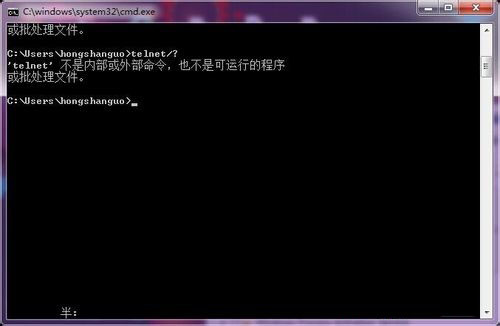
2、點擊“windows”圖標打開控制面板。選擇“程序‘。
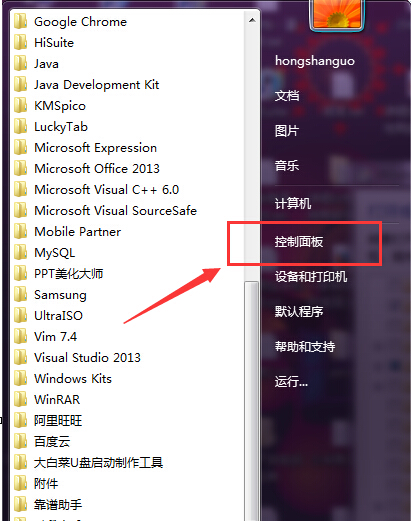
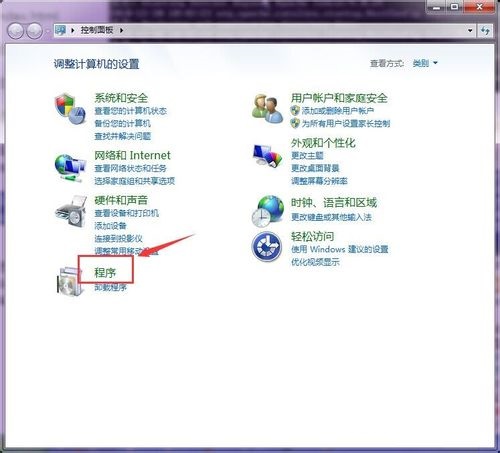
3、進入”程序“界面後會有很多個選項,找到第一個”程序和功能“下的”打開或者關閉windows功能“。
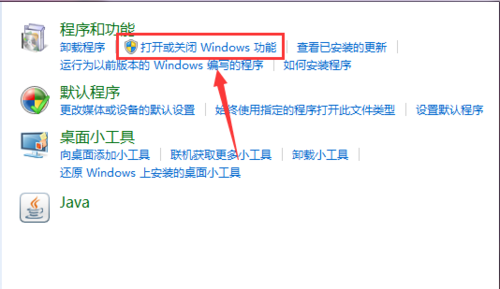
4、這時會彈出一個選擇的對話框,由於服務較多,可能加載的會比較慢一些,耐心等待。
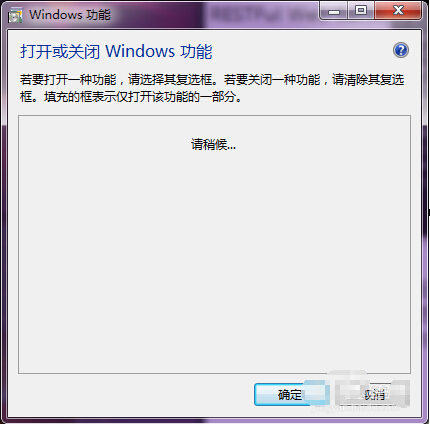
5、稍等片刻,就會出來很多服務選項,其中就有”Telnet服務器“和”Telnet客戶端“這兩個。這時需要注意了,別選錯了,我們需要的是客戶端。
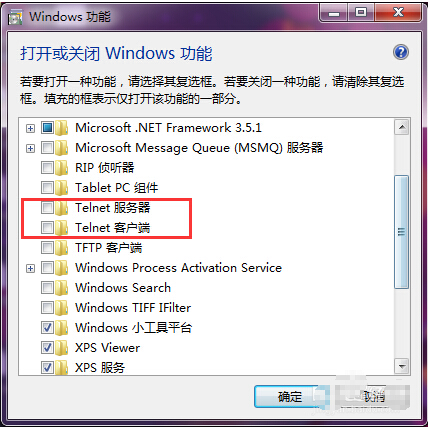
6、勾選”Telnet客戶端“後點擊確定之後就會出現一個軟件更改界面,這個也需要等待片刻。
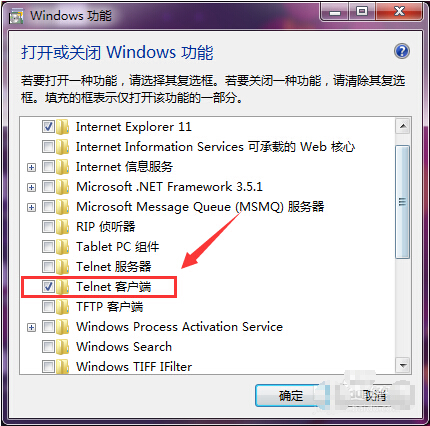
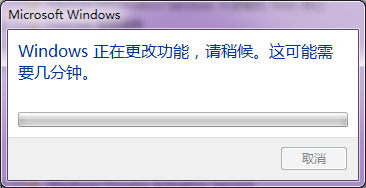
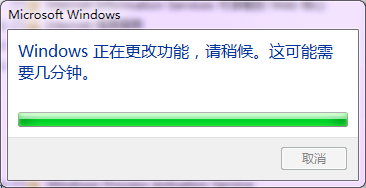
7、安裝完成後,會提示是否立即重啟電腦。保存好左面的東西後,重啟電腦,在cmd中輸入”telnet/?“出現如圖界面代表成功。
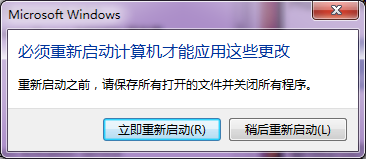
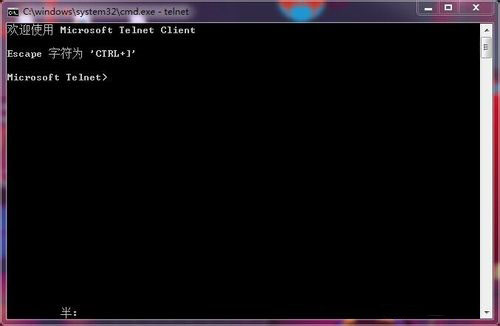
以上就是win7系統Telnet服務開啟方法,希望對大家使用網絡有所幫助。